Modul Uloga služi za kreiranje različitih prava pristupa za korisnike panela. Time je omogućen pristup samo određenom skupu modula i funkcionalnosti. Pravljenjem uloga može se izvršiti grupisanje korisnika tako da više korisnika imaju istu ulogu na sistemu, a ako je potrebna drugacija uloga, lako se može kreirati nova i ponovo grupisati korisnike samo sad na drugačiji način.
U okviru ovog dela uputstva je opisano:
- Kako se pristupa modulu i iz čega se sastoji
- Kreiranje nove uloge
- Ažuriranje uloge
- Aktiviranje odnosno deaktiviranje uloge
Kako se pristupa modulu i iz čega se sastoji
Da bi korisnik mogao da pristupi modulu Uloga potrebno je da u okviru glavne navigacije izabere opciju Admin i u okviru nje stavku Uloga kao što je prikazano na Slici:
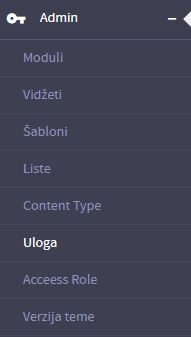
Kada se iz glavnog menija odabere opcija Uloga, korisniku se prikaže modul za pregled i pretagu kreiranih uloga kao što je prikazano na sledećoj Slici:
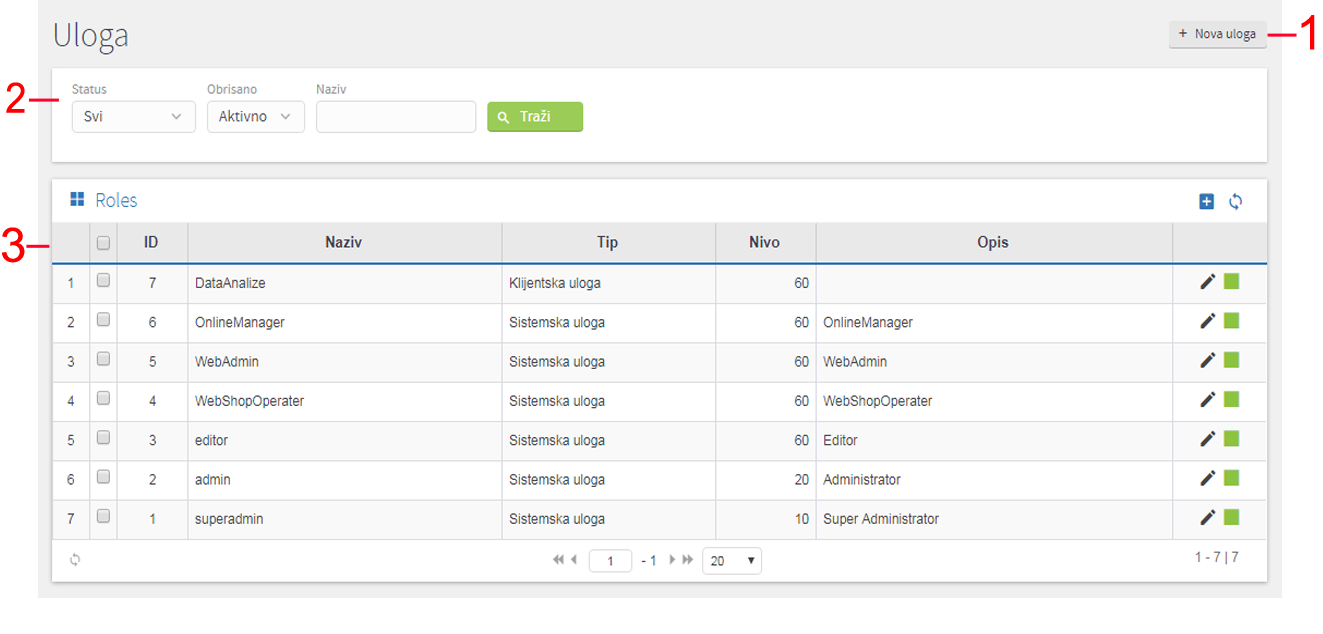
- U gornjem desnom uglu nalazi se prečica: Nova uloga - omogućava brzi pristup kreiranju nove uloge
- Filteri - omogućavaju pretragu uloga po kriterijumima koje korisnik izabere. Više o filterima možete pročitati u poglavlju Korišćenje filtera
- Tabela za pregled i prikaz svih uloga koje su trenutno kreirane.
U okviru tabele za prikaz uloga nalaze se informacije o samim ulogama i to:
- ID - Jedinstveno identifikuje određenu ulogu.
- Naziv - kolona koja predstavlja naziv uloge
- Tip - kolona koja daje informaciju da li je u pitanju sistemska ili klijentska uloga
- Nivo
- Opis - kolona koja predstavlja opis uloge
Kreiranje nove uloge
Korak 1: Da bi korisnik mogao da pristupi modulu Uloga potrebno je da u okviru glavne navigacije izabere opciju Admin i u okviru nje stavku Uloga kao što je prikazano na Slici:
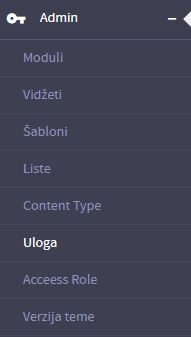
Korak 2: Korisnik može da kreira novu ulogu na dva načina:
-
Klikom na dugme
 u gornjem desnom uglu
u gornjem desnom uglu -
Klikom na dugme
 u okviru dela za prikaz liste svih kreiranih uloga
u okviru dela za prikaz liste svih kreiranih uloga
Odabirom bilo kog od načina za kreiranje nove uloge otvara se modal u okviru kojeg se mogu menjati vrednosti željenih polja. Izgled i tabovi modala za kreiranje nove uloge objašnjeni su u daljem tekstu i prikazani na slici:
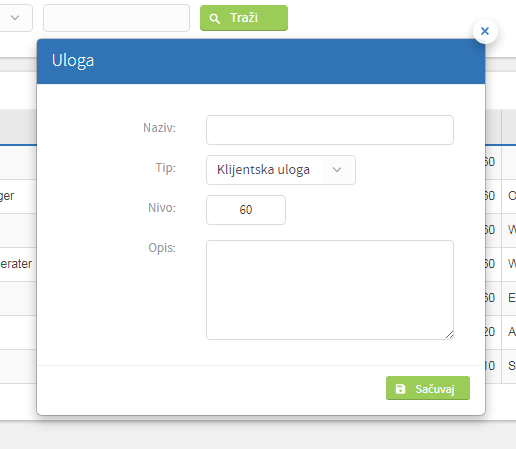
Polja koja je potrebno popuniti su opisani u daljem tekstu:
- Naziv - Polje u okviru kog treba uneti naziv uloge. Poje je obavezno.
- Tip - Polje u okviru kog se bira da li je uloga klijentska ili sistemska
- Nivo -
- Opis - Polje u okviru kog je moguće uneti opis uloge
Korak 3: Klikom na dugme Sačuvaj uloga će biti kreirana.
Ažuriranje uloge
Korak 1: Da bi korisnik mogao da pristupi modulu Uloga potrebno je da u okviru glavne navigacije izabere opciju Admin i u okviru nje stavku Uloga kao što je prikazano na Slici:
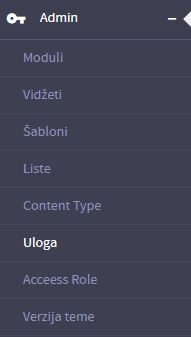
Korak 2: Nakon prethodno kreirane uloge ( koraci kreiranja nove uloge detaljno su opisani u poglavlju Kreiranje nove uloge) klikom na ikonicu  može se pristupiti ažuriranju uloge. Na Slici je, radi lakšeg snalaženja, predstavljeno gde se nalazi ikonica na koju je potrebno kliknuti kako bi se otvorila mogućnost ažuriranja uloge:
može se pristupiti ažuriranju uloge. Na Slici je, radi lakšeg snalaženja, predstavljeno gde se nalazi ikonica na koju je potrebno kliknuti kako bi se otvorila mogućnost ažuriranja uloge:

Korak 3: Polja koja se mogu menjati su ista kao i polja koja se mogu popuniti pri kreiranju same uloge( koraci kreiranja nove uloge detaljno su opisani u poglavlju Kreiranje nove uloge).
Korak 4: Klikom na dugme Sačuvaj, izmene će biti sačuvane.
Aktiviranje odnosno deaktiviranje uloge
Korak 1: Da bi korisnik mogao da pristupi modulu Uloga potrebno je da u okviru glavne navigacije izabere opciju Admin i u okviru nje stavku Uloga kao što je prikazano na Slici:
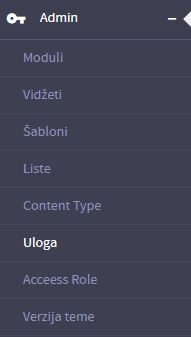
Korak 2: Nakon prethodno kreirane uloge ( koraci kreiranja nove uloge detaljno su opisani u poglavlju Kreiranje nove uloge) klikom na ikonicu  ili
ili  može se pristupiti aktiviranju/deaktiviranju uloge. Na Slici je, radi lakšeg snalaženja, predstavljeno gde se nalazi ikonica na koju je potrebno kliknuti kako bi se otvorila mogućnost deaktivacije/aktivacije uloge:
može se pristupiti aktiviranju/deaktiviranju uloge. Na Slici je, radi lakšeg snalaženja, predstavljeno gde se nalazi ikonica na koju je potrebno kliknuti kako bi se otvorila mogućnost deaktivacije/aktivacije uloge:

Korak 3: Ukoliko je uloga aktivna a korisnik želi da je deaktivira, potrebno je da klikne na  i ona će postati
i ona će postati  što znači da trenutna uloga više nije aktivna i neće moći da se odabere pri kreiranju korisnika. Na isti način ukoliko je auloga deaktivirana a korisnik želi da je aktivira, potrebno je da klikne na
što znači da trenutna uloga više nije aktivna i neće moći da se odabere pri kreiranju korisnika. Na isti način ukoliko je auloga deaktivirana a korisnik želi da je aktivira, potrebno je da klikne na i ona će postati
 , što znači da trenutna uloga aktivna. Pri izvršenju ovog koraka, nakon klika na ikonicu, otvara se prozor za dijalog prikazan na Slici:
, što znači da trenutna uloga aktivna. Pri izvršenju ovog koraka, nakon klika na ikonicu, otvara se prozor za dijalog prikazan na Slici:

Korak 4: Klikom na dugme OK, uloga će biti deaktivirana. Klikom na dugme Cancel, poništava se pokušaj deaktiviranja uloge.






.png)
.png)
.png)
.png)



.png)

.png)
.png)

